Последна актуализация на

Какво е WordPress? WordPress е уебсайт и блог платформа, която ви позволява да създавате и управлявате уебсайт бързо и лесно. Тук обясняваме какво трябва да знаете.
Какво е WordPress? WordPress е уебсайт и блог платформа, която ви позволява да създавате и управлявате уебсайт бързо и лесно.
След като софтуерът за блогове b2 / cafelog беше прекратен през 2003 г., двама потребители - Мат Мълленвег и Майк Литъл, решават да създадат нова платформа за блогове с отворен код, която да я замени. На 27 май 2003 г. те обявиха първата версия на блог платформата WordPress.
Оттогава милиони потребители възприеха платформата по целия свят. Хиляди разработчици изградиха безброй теми и добавки за подобряване на платформата. Днес WordPress е единственият най-популярен избор за собствениците на уебсайтове навсякъде.
Какво е WordPress?
Има два начина да използвате платформата за блогове WordPress. Можете да се регистрирате за безплатен уебсайт на адрес WordPress.com
Какъвто и метод да използвате за достъп до платформата WordPress, интерфейсът винаги изглежда еднакво.
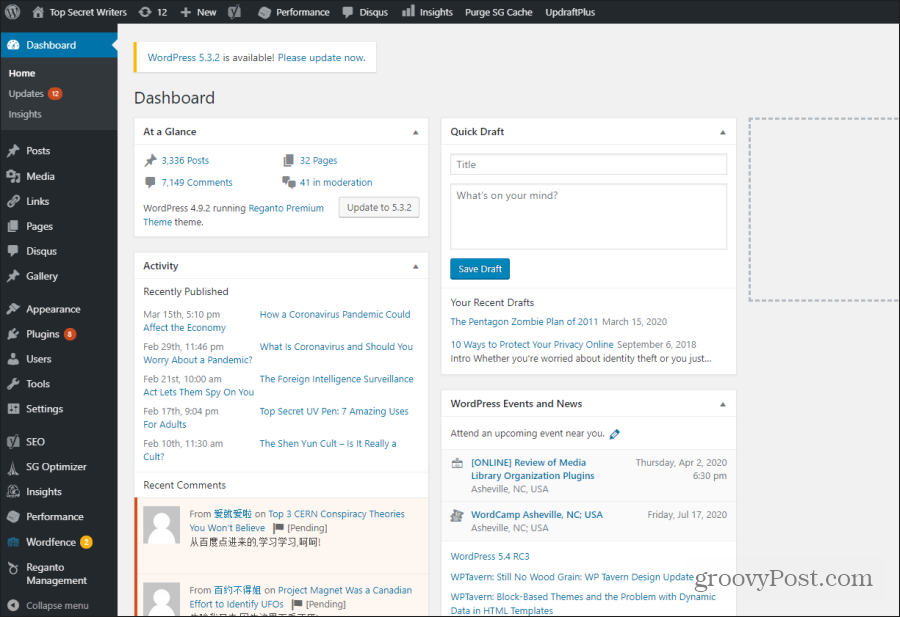 с
с
Опциите, които виждате отляво на интерфейса на WordPress, ще варират в зависимост от вашите разрешения за достъп като потребител на WordPress. Ако сте влезли като администратор, ще видите всичко.
Ще видите и допълнителни опции в лявото меню, когато сте инсталирайте нови добавки или плъгини за WordPress. Какво представляват WordPress приставки? Те са разширения към основния WordPress код, които добавят нова функционалност към платформата.
Опциите по подразбиране в лявото меню, които можете да очаквате да видите след нова инсталация на WordPress, включват всички изброени по-долу.
- Публикации: Добавяне, редактиране или актуализиране на публикации. Можете също да управлявате категории и маркери на сайтове.
- средства: Това е вашата медийна библиотека, в която можете да видите всички изображения и видеоклипове, които сте качили на вашия сайт.
- звена: Управлявайте набор от връзки, които ще се появят на вашия уебсайт, когато използвате джаджа за връзки на вашия сайт.
- Страници: Добавете, редактирайте или актуализирайте уеб страници на вашия сайт.
- Външен вид: Управление на теми, джунджурии, менюта на сайта и плъгини на уебсайта Ви.
- Plugins: Преглед, активиране или деактивиране на добавки и плъгини, които сте инсталирали на вашия сайт.
- Потребители: Управление на потребителски акаунти за администратори, редактори и писатели.
- Инструменти: Експорт или импортиране на данни към и от други системи за управление на съдържанието.
- Настройки: Персонализирайте уебсайта си, включително заглавието, адреса, формата на сайта, коментарите и повечето други функции на вашия сайт.
Когато инсталирате приставка за WordPress, могат да се появят нови функции в лявото меню или в някоя от съществуващите опции на менюто (обикновено менюто Настройки).
Добавяне на нови теми или приставки
Едно от първите неща, които хората обикновено правят след като започнат да използват нова инсталация на WordPress, е да добавят нова тема и няколко важни приставки.
Темата, която сте избрали, зависи от това как планирате да използвате вашия WordPress сайт. Има теми, пригодени за блогове, онлайн продажби, портфолио сайтове и др.
Най-лесният начин да инсталирате нова тема е като изберете Външен вид от лявото меню и след това изберете Теми. Изберете Добави нов на върха.
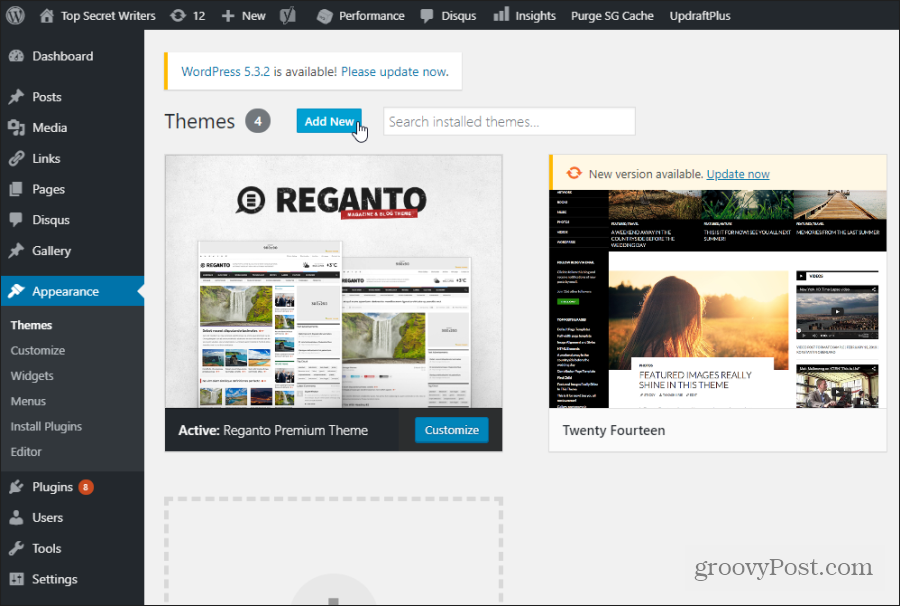
Тук можете да разгледате всички безплатни теми, които са на разположение. Можете да инсталирате всеки от тях незабавно, като задържите курсора на мишката върху изображението на темата и изберете Инсталирай бутон.
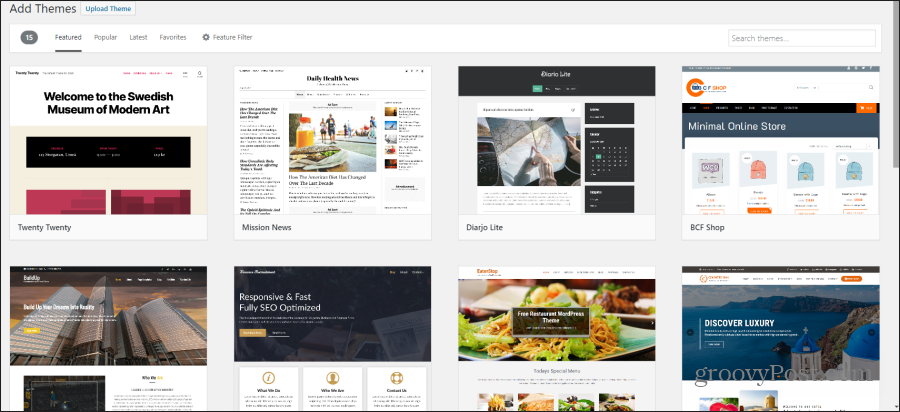
След като инсталирате, трябва да видите темата, активирана в главния прозорец с теми. Ако темата включва опции за персонализиране, можете да задържите курсора на мишката върху нея и да изберете Персонализиране бутон.
Ако никоя от безплатните теми не ви изглежда добре, можете да търсите в много уебсайтове онлайн за безплатни или платени WordPress теми. Когато купувате тема, ще я получите като ZIP файл.
В същата страница Добавяне на теми, както по-горе, изберете Качване на темаи прегледайте мястото, където сте запазили изтегления ZIP файл. Това ще инсталира темата, която сте изтеглили от външния сайт.
Как да управлявате WordPress мнения
Управлението на публикации в WordPress е много лесно. За да започнете, изберете Публикации от лявото меню на WordPress. След това изберете едно или друго Всички публикации за да видите и редактирате някое от съществуващите си публикации или Добави нов за да създадете нов.
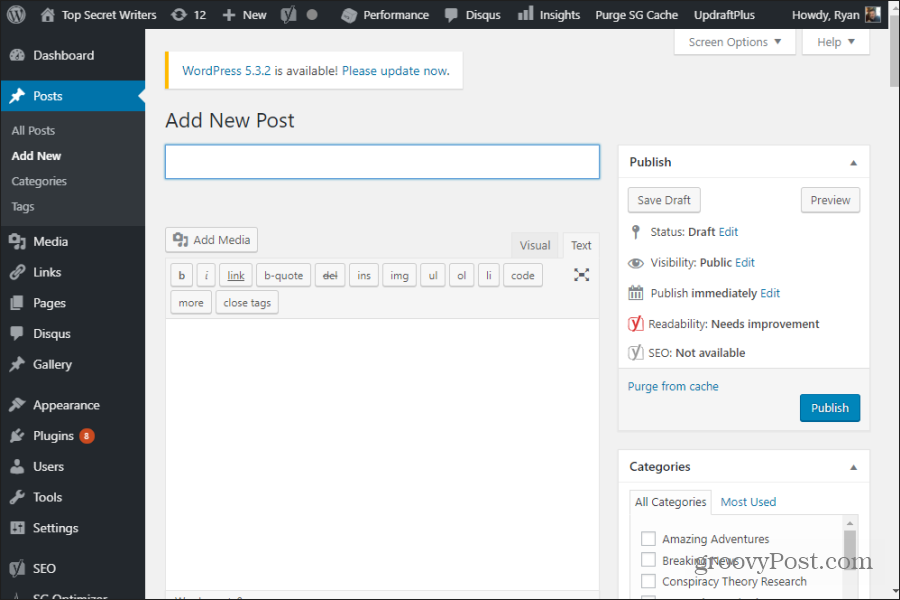
Важните функции, с които трябва да сте наясно, когато създавате нова публикация, включват:
- Използвай зрителен за използване на редактора на WordPress WYSIWYG или Текст да форматирате публикацията си с помощта на HTML маркери.
- Най- Добавете медия бутонът ви позволява да вмъквате изображения навсякъде в публикацията си.
- Изберете Чернова за да запазите най-новата версия на публикацията си и предварителен преглед за да видите как изглежда на сайта на живо.
- при Категории вдясно, изберете всяка категория, за да организирате публикацията си там, или изберете Добавяне на нова категория за да създадете нов.
- при Tags вдясно, добавете думи или фрази, които описват за какво е публикацията ви. Ще се появят маркерите, които вече сте използвали, така че опитайте да използвате съществуващите, ако можете, за да избегнете създаването на твърде много подобни маркери.
- Изберете Задайте представено изображение вдясно, за да качите изображение, което ще се показва като представено изображение в горната част на публикацията ви.
- Под публикацията си ще видите съобщение откъс поле, където можете да въведете кратък конспект на това, за което се публикува вашата публикация, за да може Google да се използва в резултатите от търсенето.
- Ще видите списък с джаджи под публикацията си, в зависимост от това какви допълнителни добавки или приставки сте инсталирали.
Страници на WordPress Vs. Публикации
Когато изберете Страници от лявото меню и изберете Добави нов, ще забележите, че страницата за редактиране изглежда почти идентична на тази за публикации. И така, каква е разликата?
Ще забележите някои разлики и на тази страница.
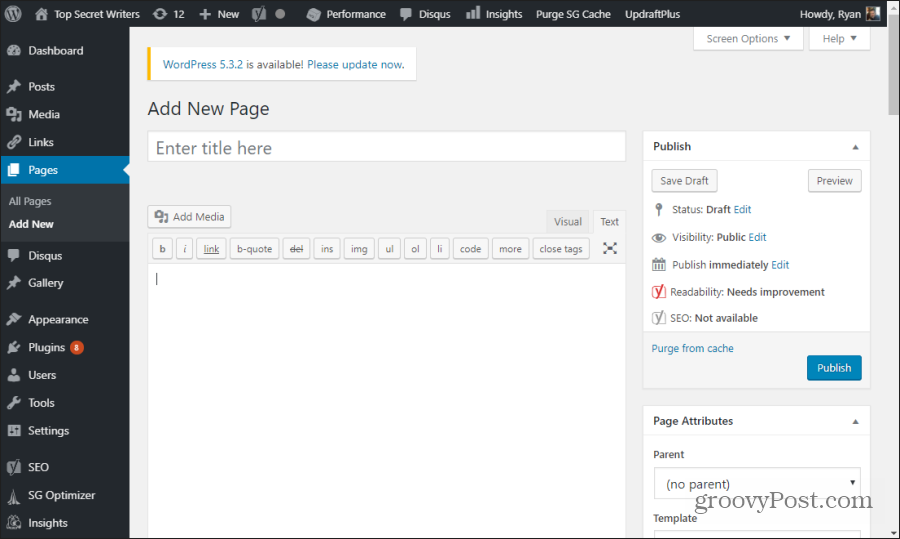
Основно липсват категории и маркери. Това е така, защото страниците на уебсайтове, за разлика от публикациите в блогове, не е необходимо да се организират по категории на сайта. Маркерите също не се изискват.
Основната разлика между публикация в WordPress и страница е, че публикациите ще се показват на вашия сайт в обратен хронологичен ред. Това означава, че най-новите публикации са посочени в горната част на страницата на вашия сайт, които показват всички публикации в блога.
За разлика от това, страницата не е част от нито един блог. Това е статична, самостоятелна страница на вашия сайт със собствен URL адрес. Например, ако домейнът на уебсайта ви е MySite.com, а заглавието на новата ви страница е „За нас“, URL адресът на тази статична страница ще бъде MySite.com/about-us/
Имайте предвид, че можете да организирате този URL адрес с подстраници, организирани в йерархия под тази родителска страница. Правиш това под Атрибути на страницата от дясната страна на страницата Нова публикация. Просто задайте родител падащо меню до съществуваща страница.
Например, ако създадете нова страница, озаглавена „Моето име“, и изберете За нас като родител, URL адресът за тази нова страница ще бъде MySite.com/about-us/my-name/.
Управление на WordPress Media
Когато изберете Качване на медия бутон, когато редактирате публикация или страница, ще имате възможност да качите изображение в страницата, като изберете Качване на файлове раздел.
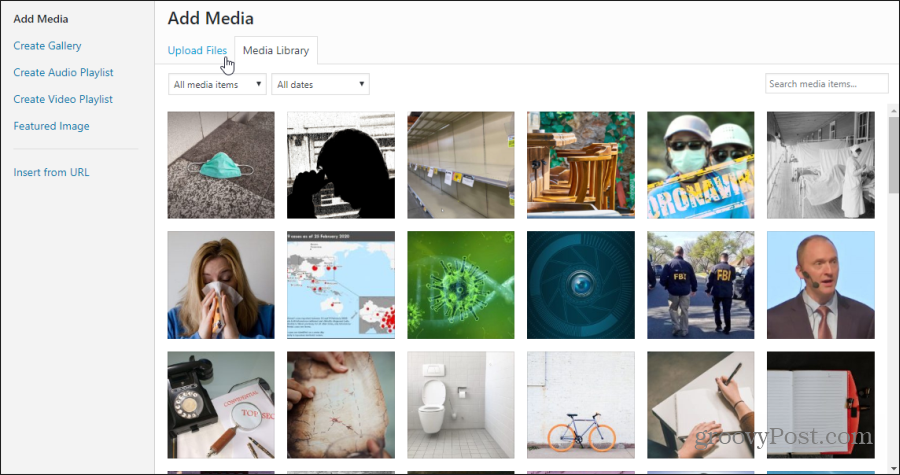
След като използвате тази функция, за да качвате изображения или видеоклипове на вашия сайт. Можете да получите достъп до всички тези файлове, като изберете средства връзка в лявото меню.
Това ви позволява да преглеждате и редактирате атрибути, свързани с всяко изображение на вашия сайт.
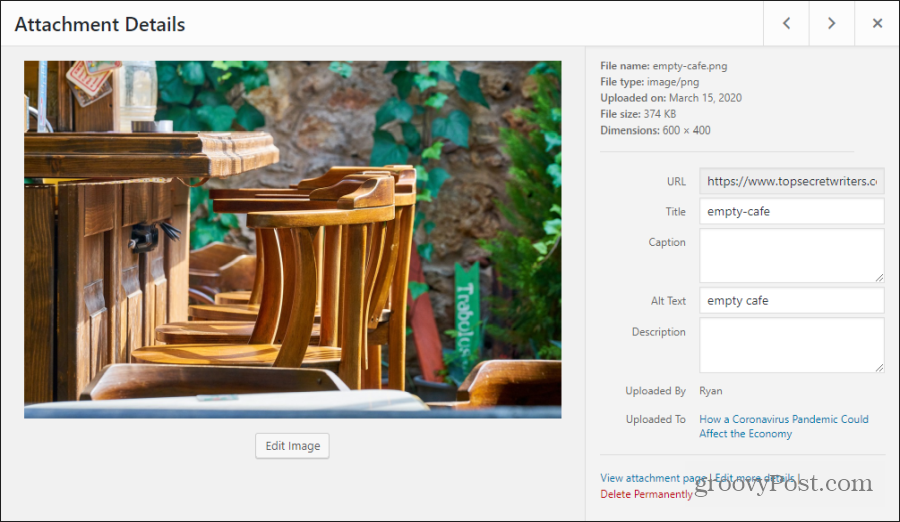
Тези атрибути включват:
- Заглавие
- Надпис
- Alt Text
- описание
Цялото това изображение е метаданни, свързани с изображението. Но само надписът ще се появи на уебсайта, ако включите такъв. Алт текста също е важно да се добави, тъй като това се показва за потребители със зрителни увреждания. Също така се използва от сканера на Google (и други уеб сканери) за идентифициране на съдържанието на изображението.
Персонализиране на настройките на блога
Когато изберете Настройки от лявото меню на WordPress ще видите списък с опции, които можете да използвате за допълнително персонализиране на вашия WordPress сайт.
- Общ: Задайте заглавието на вашия сайт, маркер, URL адрес, имейл на администратора, роля на потребител по подразбиране, език на сайта, часова зона на сайта и формати за дата и час.
- писане: Задайте категории по подразбиране и формат за публикации, както и настройките на пощенския сървър.
- четене: Задайте настройки за показване на началната страница, брой публикации, които да се показват в блога и емисиите, както и да добавите или премахнете видимостта на търсачката.
- дискусия: Конфигуриране на настройки по подразбиране на статии и коментари, известия по имейл, поява на коментари, модериране, черни списъци и аватари.
- средства: Задайте по подразбиране на изображения като размери и как да организирате качени файлове.
- Постоянните: Конфигурирайте настройките на URL адреса по подразбиране на сайта.
Ще видите допълнителни опции в областта Настройки, ако сте инсталирали каквито и да е WordPress добавки към вашия сайт. Има няколко WordPress приставки, които всеки собственик на уебсайт трябва да инсталира веднага след инсталирането на WordPress.
